Doe een gratis scan en controleer of uw computer is geïnfecteerd.
VERWIJDER HET NUOm het volledige product te kunnen gebruiken moet u een licentie van Combo Cleaner kopen. Beperkte proefperiode van 7 dagen beschikbaar. Combo Cleaner is eigendom van en wordt beheerd door RCS LT, het moederbedrijf van PCRisk.
Hoe "Mac OS Support Alert" te verwijderen van een Mac?
Wat is "Mac OS Support Alert"?
Gebruikers zien meestal de valse waarschuwingsmelding genaamd "Mac OS Support Alert" terwijl ze misleidende, onbetrouwbare websites bezoeken. Meestal komen mensen ongewild op dergelijke websites terecht, ze worden ernaar doorgestuurd door potentieel ongewenste apps (PUA's). Deze applicaties worden meestal geïnstalleerd zonder directe toestemming van de gebruiker en, naast doorverwijzingen naar onbetrouwbare websites zijn PUA's ook verantwoordelijk voor het registreren van persoonlijke en browsergerelateerde gegevens en het weergeven van opdringerige advertenties.
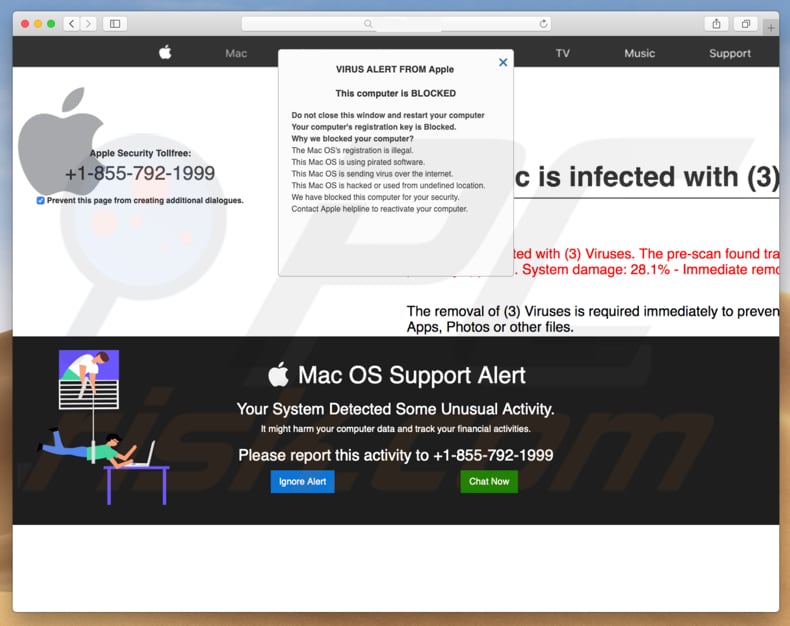
Volgens de oplichters, die dit "Mac OS Support Alert" valse virus-waarschuwingsbericht hebben ontworpen, is de registratiesleutel van de gebruiker op de computer geblokkeerd. Ze beweren dat dit gebeurde om één van de volgende redenen: de OS-registratiesleutel is illegaal, sommige geïnstalleerde software is illegaal, de computer verspreidt virussen of werd gehackt en gebruikt vanaf een onbekende locatie. Zoals wordt vermeld in het pop-upvenster "Mac OS Support Alert", wordt "de computer geblokkeerd voor de veiligheid van de gebruikers". Om de Mac opnieuw te activeren/ontgrendelen, moet zogezegd contact worden opgenomen met de Apple-ondersteuning (helpdesk). De website zelf toont een tekst over de computer die geïnfecteerd is met drie virussen, die de opgeslagen gegevens zouden kunnen beschadigen en financiële activiteiten kunnen bespioneren. Om verdere schade te voorkomen en om de blokkering van de computer op te heffen, moet u dus zogezegd contact opnemen met de Apple-beveiliging/ondersteuning via het nummer "+1-855-792-1999". Deze claims over virusbesmettingen en geblokkeerde computers zijn vals en slechts pogingen van oplichters om mensen te misleiden zodat die hun producten of diensten zouden aanschaffen. Eenmaal gecontacteerd, doen de oplichters zich voor als technici of Apple-medewerkers. Ze bieden mensen verschillende producten of diensten aan die volgens de oplichters de virussen kunnen verwijderen, de computers deblokkeren, enzovoort. We raden u ten stelligste aan om deze "Mac OS Support Alert"-viruswaarschuwing te negeren. Sluit deze website en open hem niet opnieuw. Als u hem niet op de gebruikelijke manier kunt sluiten, gebruik dan 'Taakbeheer' en beëindig zo het volledige browserproces. Een andere manier om de website te sluiten, is door eenvoudigweg uw computer opnieuw op te starten. Herstart in elk geval de gesloten sessie niet de volgende keer dat u de browser opent, omdat dit anders dezelfde misleidende website opnieuw zal openen, of de website die u daarheen heeft geleid.
Potentieel ongewenste applicaties die omleidingen naar misleidende websites veroorzaken vertonen vaak ook allerlei opdringerige advertenties. Deze advertenties zijn meestal kortingsbonnen, banners, enquêtes en andere soortgelijke advertenties. Die kunnen erg vervelend zijn en de surfervaring op internet ernstig verstoren. Dat komt omdat ze meestal worden weergegeven via tools die het plaatsen van grafische inhoud van externen mogelijk maken en de onderliggende inhoud van de bezochte website verbergen. Bovendien kan het klikken op deze advertenties leiden tot het bezoeken van andere onbetrouwbare websites. Het is mogelijk dat een aangeklikte advertentie een script uitvoert dat andere ongewenste applicaties downloadt en installeert. Een ander negatief punt is dat dergelijke apps vaak ontworpen zijn om allerlei browsergerelateerde gegevens te verzamelen. Meestal bevatten deze gegevens IP-adressen, toetsaanslagen, zoekopdrachten, URL's van bezochte websites, enzovoort. Het is echter bekend dat PUA's vaak ook persoonlijke/gevoelige gegevens registreren. PUA's-ontwikkelaars delen de verzamelde gegevens met externe partijen (mogelijk cybercriminelen) die deze info misbruiken om inkomsten te verkrijgen. Als een dergelijke spionage-app geïnstalleerd werd, dan kunnen gebruikers allerlei problemen ondervinden met betrekking tot hun privacy en hun browserveiligheid, eventueel zelfs identiteitsdiefstal.
| Naam | "Mac OS Support Alert" virus |
| Bedreigingstype | Mac-malware, Mac-virus |
| Symptomen | Uw Mac werkt langzamer dan normaal, u ziet ongewenste pop-upadvertenties, u wordt doorverwezen naar kwaadaardige websites. |
| Verspreidings- methoden | Misleidende pop-upadvertenties, gratis software-installatieprogramma's (bundeling), valse Flash Player-installatieprogramma's, downloads van torrent-bestanden. |
| Schade | U wordt bespioneerd tijdens het surfen op het internet (mogelijke privacyschendingen), weergave van ongewenste advertenties, doorverwijzingen naar kwaadaardige websites, verlies van privégegevens. |
| Verwijdering |
Om mogelijke malware-infecties te verwijderen, scant u uw computer met legitieme antivirussoftware. Onze beveiligingsonderzoekers raden aan Combo Cleaner te gebruiken. Combo Cleaner voor Windows DownloadenGratis scanner die controleert of uw computer geïnfecteerd is. Om het volledige product te kunnen gebruiken moet u een licentie van Combo Cleaner kopen. Beperkte proefperiode van 7 dagen beschikbaar. Combo Cleaner is eigendom van en wordt beheerd door RCS LT, het moederbedrijf van PCRisk. |
Er zijn veel gelijkaardige valse viruswaarschuwingen, foutmeldingen, enzovoort. Enkele voorbeelden zijn Spyware Were Found On Your Mac, Error FXX000 en This Mac Computer Is BLOCKED. Al deze valse berichten kunnen inhoudelijk enigszins verschillen, maar hun doel is steeds mensen te verleiden tot het aankopen van nutteloze software, onnodige diensten, enz. De meeste potentieel ongewenste toepassingen lijken hier ook op. Hun ontwikkelaars promoten deze apps als nuttig, handig enzovoort. Meestal zijn dit echter pogingen om een schijn van legitimiteit te wekken en gebruikers ertoe te verleiden PUA's te downloaden/installeren.
Hoe werden mogelijk ongewenste applicaties geïnstalleerd op mijn computer?
Sommige ongewenste apps hebben officiële websites, maar de meeste mensen installeren PUA's doordat ze op opdringerige advertenties klikken of wanneer ontwikkelaars een misleidende marketingmethode gebruiken die 'bundeling' wordt genoemd. Bundelen is een onopvallende installatie van potentieel ongewenste applicaties samen met een reguliere software van externen, die de gebruikers via het internet downloaden. Meestal worden PUA's verborgen onder de "Geavanceerde" en "Aangepaste" instellingen/opties van de installatieprocessen. Onzorgvuldig gedrag (zoals het overslaan van installatiestappen) is vaak de oorzaak van accidentele installaties van potentieel ongewenste toepassingen of andere problemen met betrekking tot de veiligheid op internet en de privacy van gebruikers.
Hoe de installatie van mogelijk ongewenste applicaties te vermijden?
Vermijd het downloaden van software van onbetrouwbare bronnen, met behulp van externe downloaders, torrents of andere vergelijkbare kanalen. Gebruik alleen officiële (en betrouwbare) websites en directe links. Sla geen stapppen over bij het installeren van software. Controleer altijd de "Geavanceerde", "Aangepaste", "Handmatige" opties of instellingen van het installatievenster. Vink ongewenste applicaties uit. Als u opdringerige advertenties ziet die u doorverwijzen naar allerlei dubieuze websites (met inhoud zoals gokken, pornografie, dating voor volwassenen of andere soortgelijke websites), controleer dan uw webbrowser en kijk of er ongewenste extensies, add-ons of plug-ins geïnstalleerd zijn en verwijder deze zo snel mogelijk. Controleer ook de lijst met geïnstalleerde programma's op uw computer. Als uw computer al met PUA's geïnfecteerd is, dan raden we u aan om een scan uit te voeren met Combo Cleaner Antivirus voor Windows om deze automatisch te verwijderen.
Tekst weergegeven in "Mac OS Support Alert" oplichting:
VIRUS ALERT VAN Apple
Deze computer is GEBLOKKEERD
Sluit dit venster niet en start uw computer opnieuw op
De registratiesleutel van uw computer is geblokkeerd
Waarom hebben we uw computer geblokkeerd?
De registratie van deze Mac OS is illegaal.
Deze Mac OS gebruikt illegale software.
Deze Mac OS verzendt een virus via internet.
Deze Mac OS wordt gehackt of gebruikt vanaf een ongekende locatie.
We hebben deze computer geblokkeerd voor uw veiligheid.
Neem contact op met de hulplijn van Apple om uw computer opnieuw te activeren.
Mac is geïnfecteerd met (3) virussen.
Mac OS Support Alert
Uw systeem heeft een ongebruikelijke activiteit gedetecteerd
Het kan uw computergegevens schaden en uw financiële activiteiten volgen.
Rapporteer deze activiteit op +1-855-792-1999
Lay-out van de "Mac OS Support Alert" oplichting (GIF):
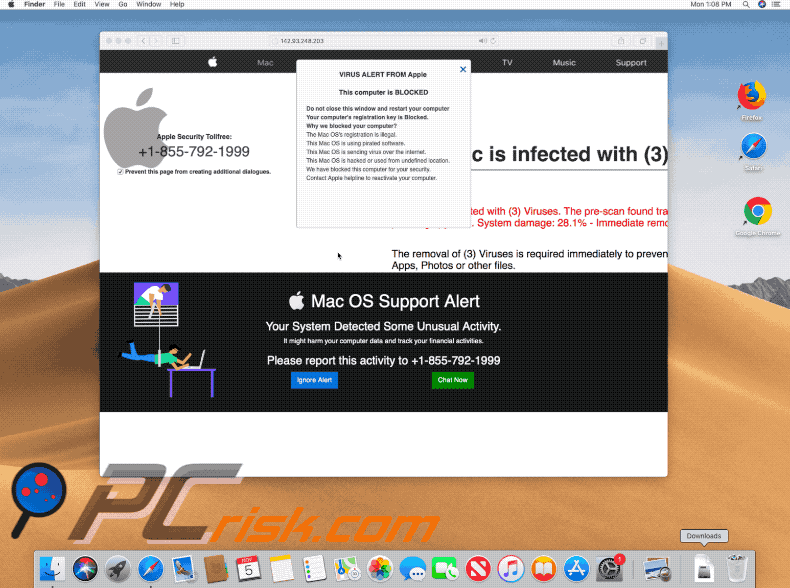
Onmiddellijke automatische malwareverwijdering:
Handmatig de dreiging verwijderen, kan een langdurig en ingewikkeld proces zijn dat geavanceerde computer vaardigheden vereist. Combo Cleaner is een professionele automatische malware verwijderaar die wordt aanbevolen om malware te verwijderen. Download het door op de onderstaande knop te klikken:
DOWNLOAD Combo CleanerDoor het downloaden van software op deze website verklaar je je akkoord met ons privacybeleid en onze algemene voorwaarden. Om het volledige product te kunnen gebruiken moet u een licentie van Combo Cleaner kopen. Beperkte proefperiode van 7 dagen beschikbaar. Combo Cleaner is eigendom van en wordt beheerd door RCS LT, het moederbedrijf van PCRisk.
Snelmenu:
- Wat is "Mac OS Support Alert"?
- STAP 1. Verwijder aan PUA gerelateerde mappen en bestanden uit OSX.
- STAP 2. Verwijder frauduleuze extensies uit Safari.
- STAP 3. Verwijder kwaadaardige add-ons uit Google Chrome.
- STAP 4. Verwijder mogelijk ongewenste plug-ins uit Mozilla Firefox.
Video die toont hoe de "Mac OS Support Alert" pop-up oplichting te verwijderen met Combo Cleaner:
Mogelijk ongewenste applicaties verwijderen:
Verwijder mogelijk ongewenste applicaties uit de map "Applicaties" :

Klik op het pictogram Finder. Selecteer in het Finder-venster "Applicaties". Zoek in de map met toepassingen naar "MPlayerX", "NicePlayer", of andere verdachte toepassingen en sleep ze naar de prullenbak. Na het verwijderen van de potentieel ongewenste toepassing(en) die online advertenties veroorzaken, scant u uw Mac op eventuele resterende ongewenste componenten.
DOWNLOAD verwijderprogramma voor malware-infecties
Combo Cleaner die controleert of uw computer geïnfecteerd is. Om het volledige product te kunnen gebruiken moet u een licentie van Combo Cleaner kopen. Beperkte proefperiode van 7 dagen beschikbaar. Combo Cleaner is eigendom van en wordt beheerd door RCS LT, het moederbedrijf van PCRisk.
Verwijder aan de "mac os support alert" virus gerelateerde bestanden en mappen:

Klik op het Finder icoon, vanuit de menubalk kies je Ga en klik je op Ga naar map...
 Controleer of er zich door de adware aangemaakte bestanden bevinden in de map /Library/LaunchAgents folder:
Controleer of er zich door de adware aangemaakte bestanden bevinden in de map /Library/LaunchAgents folder:

In de Ga naar map...-balk typ je: /Library/LaunchAgents
 In de map “LaunchAgents” zoek je naar recent toegevoegde verdachte bestanden en je verplaatst deze naar de prullenbak. Voorbeelden van bestanden aangemaakt door adware: “installmac.AppRemoval.plist”, “myppes.download.plist”, “mykotlerino.ltvbit.plist”, “kuklorest.update.plist”, enz. Adware installeert vaak bestanden met hetzelfde bestandsnaampatroon.
In de map “LaunchAgents” zoek je naar recent toegevoegde verdachte bestanden en je verplaatst deze naar de prullenbak. Voorbeelden van bestanden aangemaakt door adware: “installmac.AppRemoval.plist”, “myppes.download.plist”, “mykotlerino.ltvbit.plist”, “kuklorest.update.plist”, enz. Adware installeert vaak bestanden met hetzelfde bestandsnaampatroon.
 Controleer of er zich door adware aangemaakte bestanden bevinden in de map /Library/Application Support:
Controleer of er zich door adware aangemaakte bestanden bevinden in de map /Library/Application Support:

In de Ga naar map...-balk typ je: /Library/Application Support
 In de map “Application Support” zoek je naar recent toegevoegde verdachte mappen. Bijvoorbeeld “MplayerX” or “NicePlayer”, en je verplaatst deze mappen naar de prullenbak.
In de map “Application Support” zoek je naar recent toegevoegde verdachte mappen. Bijvoorbeeld “MplayerX” or “NicePlayer”, en je verplaatst deze mappen naar de prullenbak.
 Controleer of er zich door adware aangemaakte bestanden bevinden in de map ~/Library/LaunchAgents:
Controleer of er zich door adware aangemaakte bestanden bevinden in de map ~/Library/LaunchAgents:

In de Ga naar map...-balk typ je: ~/Library/LaunchAgents

In de map “LaunchAgents” zoek je naar recent toegevoegde verdachte bestanden en je verplaatst deze naar de prullenbak. Voorbeelden van bestanden aangemaakt door adware: “installmac.AppRemoval.plist”, “myppes.download.plist”, “mykotlerino.ltvbit.plist”, “kuklorest.update.plist”, enz. Adware installeert vaak verschillende bestanden met hetzelfde bestandsnaampatroon.
 Controleer of er zich door adware aangemaakte bestanden bevinden in de map /Library/LaunchDaemons:
Controleer of er zich door adware aangemaakte bestanden bevinden in de map /Library/LaunchDaemons:
 In de Ga naar map...-balk typ je: /Library/LaunchDaemons
In de Ga naar map...-balk typ je: /Library/LaunchDaemons
 In de map “LaunchDaemons” zoek je naar recent toegevoegde verdachte bestanden. Voorbeelden zijn: “com.aoudad.net-preferences.plist”, “com.myppes.net-preferences.plist”, "com.kuklorest.net-preferences.plist”, “com.avickUpd.plist”, etc., en je verplaatst deze naar de prullenbak.
In de map “LaunchDaemons” zoek je naar recent toegevoegde verdachte bestanden. Voorbeelden zijn: “com.aoudad.net-preferences.plist”, “com.myppes.net-preferences.plist”, "com.kuklorest.net-preferences.plist”, “com.avickUpd.plist”, etc., en je verplaatst deze naar de prullenbak.
 Scan uw Mac met Combo Cleaner:
Scan uw Mac met Combo Cleaner:
Als u alle stappen in de juiste volgorde hebt gevolgd dan zou uw Mac nu helemaal virus- en malwarevrij moeten zijn. Om zeker te weten of uw systeem niet langer besmet is voert u best een scan uit met Combo Cleaner Antivirus. Download dit programma HIER. Na het downloaden van het bestand moet u dubbelklikken op het combocleaner.dmg installatiebestand, in het geopende venster sleept u het Combo Cleaner-icoon naar het Applicaties-icoon. Nu opent u launchpad en klikt u op het Combo Cleaner-icoon. Wacht tot Combo Cleaner de virusdefinities heeft bijgewerkt en klik vervolgens op de knop 'Start Combo Scan'.

Combo Cleaner zal uw Mac scannen op malwarebesmettingen. Als de scan meldt 'geen bedreigingen gevonden' - dan betekent dit dat u verder de verwijderingsgids kunt volgen. In het andere geval is het aanbevolen alle gevonden besmettingen te verwijderen voor u verder gaat.

Na het verwijderen van bestanden en mappen die werden aangemaakt door deze adware ga je verder met het verwijderen van frauduleuze extensies uit je internetbrowsers.
"Mac OS Support Alert" virus verwijderen uit de internetbrowsers:
 Kwaadaardige extensies verwijderen uit Safari:
Kwaadaardige extensies verwijderen uit Safari:
Verwijder aan "mac os support alert" virus gerelateerde Safari extensies:

Open de Safari-browser, vanuit de menubalk selecteer je "Safari" en klik je op "Voorkeuren...".

In het scherm met de voorkeuren selecteer je "Extensies" en zoek je naar recent geïnstalleerde verdachte extensies. Als je die gevonden hebt klik je op de "Verwijderen"-knop er net naast. Merk op dat je veilig alle extensies kunt verwijderen uit de Safari-browser, ze zijn niet noodzakelijk voor een goede werking van de browser.
- Als je problemen blijft hebben met browser doorverwijzingen en ongewenste advertenties lees je hier hoe Safari te resetten.
 Kwaadaardige plug-ins verwijderen uit Mozilla Firefox:
Kwaadaardige plug-ins verwijderen uit Mozilla Firefox:
Verwijder aan "mac os support alert" virus gerelateerde Mozilla Firefox add-ons:

Open je Mozilla Firefox-browser. In de rechterbovenhoek van het scherm klik je op de "Menu openen"-knop (met de drie horizontale lijnen). Uit het geopende menu selecteer je "Add-ons".

Kies het tabblad "Extensies" en zoek naar recent geïnstalleerde verdachte add-ons. Eens gevonden klik je op de "Verwijderen"-knop er net naast. Merk op dat je veilig alle extensies uit je Mozilla Firefox-browser kunt verwijderen - ze zijn niet noodzakelijk voor de goede werking van de browser.
- Als je problemen blijft ervaren met browser doorverwijzingen en ongewenste advertenties kun je ook Mozilla Firefox resetten.
 Kwaadaardige extensies verwijderen uit Google Chrome:
Kwaadaardige extensies verwijderen uit Google Chrome:
Verwijder aan "mac os support alert" virus gerelateerde Google Chrome add-ons:

Open Google Chrome en klik op de "Chrome menu"-knop (drie horizontale lijnen) gesitueerd in de rechterbovenhoek van het browserscherm. In het uitklapmenu selecteer je "Meer tools" en vervolgens "Extensies".

In het scherm "Extensies" zoek je naar recent geïnstalleerde verdachte add-ons. Als je die gevonden hebt klik je op de "Prullenbak"-knop er net naast. Merk op dat je veilig alle extensies uit je Google Chrome-browser kunt verwijderen. Ze zijn niet noodzakelijk voor een goede werking van de browser.
- Als je problemen blijft ervaren met browser doorverwijzingen en ongewenste advertenties kun je ook Google Chrome resetten.
Delen:

Tomas Meskauskas
Deskundig beveiligingsonderzoeker, professioneel malware-analist
Ik ben gepassioneerd door computerbeveiliging en -technologie. Ik ben al meer dan 10 jaar werkzaam in verschillende bedrijven die op zoek zijn naar oplossingen voor computertechnische problemen en internetbeveiliging. Ik werk sinds 2010 als auteur en redacteur voor PCrisk. Volg mij op Twitter en LinkedIn om op de hoogte te blijven van de nieuwste online beveiligingsrisico's.
Het beveiligingsportaal PCrisk wordt aangeboden door het bedrijf RCS LT.
Gecombineerde krachten van beveiligingsonderzoekers helpen computergebruikers voorlichten over de nieuwste online beveiligingsrisico's. Meer informatie over het bedrijf RCS LT.
Onze richtlijnen voor het verwijderen van malware zijn gratis. Als u ons echter wilt steunen, kunt u ons een donatie sturen.
DonerenHet beveiligingsportaal PCrisk wordt aangeboden door het bedrijf RCS LT.
Gecombineerde krachten van beveiligingsonderzoekers helpen computergebruikers voorlichten over de nieuwste online beveiligingsrisico's. Meer informatie over het bedrijf RCS LT.
Onze richtlijnen voor het verwijderen van malware zijn gratis. Als u ons echter wilt steunen, kunt u ons een donatie sturen.
Doneren
▼ Toon discussie